Microsoft a introdus Edge în loc de Internet Explorer și a fost destul de bine acceptat.
Utilizatorii sunt mulțumiți de noile caracteristici pe care le oferă Edge și, de asemenea, de faptul că este mult mai rapid decât predecesorul său.
Dar chiar și acest browser ar putea să se blocheze din când în când și, în acest articol, veți afla ce să faceți dacă se întâmplă acest lucru.
Atât în programul Windows Insider, cât și după actualizarea la versiunea completă a Windows 10, unii utilizatori au raportat că, atunci când pornesc Microsoft Edge, nu pot face nimic.
Browserul se blochează și apar diverse coduri de eroare.
Din fericire, există o soluție pentru această ciudată problemă Microsoft Edge și tot ce trebuie să faceți este să scrieți câteva linii de comandă în PowerShell.
Cum pot remedia blocările Microsoft Edge?
- Treceți la browserul Opera
- Rulați PowerShell
- Dezactivați extensiile
1. Treceți la Opera Browser

Ei bine, dacă nu aveți timp să parcurgeți pașii de depanare, instalați un alt browser pe computer.
Putem recomanda cu plăcere Opera ca browser principal sau cel puțin secundar. Vine cu o varietate de caracteristici și este incredibil de fiabil și stabil.
Echipa din spatele browserului Opera a făcut-o orientată spre confidențialitate datorită VPN-ului încorporat, protecției miniere criptografice și portofelului Crypto pentru tranzacții sigure.
Aveți de ales între a vă lipi de un browser care se blochează frecvent și de un altul care nu. În plus, vine cu moduri întunecate și luminoase și cu funcții de economisire a bateriei.
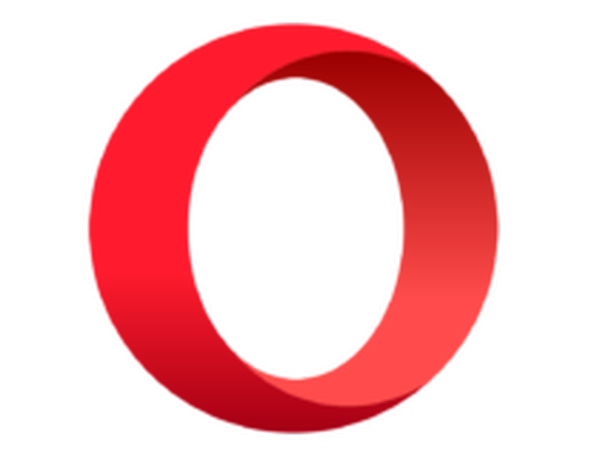
Operă
Check out Opera astăzi și vedeți singur cât de stabil este cu adevărat. Acest browser nu se blochează niciodată! Ia-l gratuit Vizitati site-ul2. Rulați PowerShell

- presa Tastă Windows + comandă rapidă de la tastatură și deschideți Prompt de comandă (Admin).
- În linia de comandă, tastați Powershell și apăsați Enter.
- Lipiți următoarea linie în fereastra PowerShell și apăsați Enter:
- Get-AppXPackage -AllUsers | Foreach Add-AppxPackage -DisableDevelopmentMode -Register “$ ($ _. InstallLocation) AppXManifest.xml”
- Așteptați până când este finalizat, iar C:> Utilizatori> numele dvs. de utilizator> va apărea pe ecran când procesul este finalizat.
- Reporniți computerul și încercați să deschideți din nou Edge.
Dacă întâmpinați probleme la accesarea Promptului de comandă ca administrator, atunci ar fi bine să aruncați o privire mai atentă la acest ghid.
3. Dezactivați extensiile

Uneori, extensiile browserului dvs. pot provoca blocarea Edge. Pentru a identifica rapid vinovatul, trebuie să dezactivați toate suplimentele și extensiile browserului.
Apoi, reactivați-le unul câte unul. După ce ați identificat vinovatul, trebuie să îl ștergeți definitiv de pe computer.
Gata, sper că veți putea naviga din nou pe internet cu Microsoft Edge în mod normal, după ce ați efectuat această remediere.
Dacă aveți comentarii, sugestii sau s-ar putea să vă confruntați cu o altă problemă cu Microsoft Edge, spuneți-ne în comentarii și vom încerca să găsim o soluție potrivită pentru dvs..
De asemenea, mai avem câteva sfaturi pentru dvs. ori de câte ori întâlniți una dintre aceste probleme sau căutați răspunsuri:
- Microsoft Edge se blochează / se blochează - Dacă este o problemă cu care vă confruntați în prezent, ștergeți memoria cache sau resetați Windows și confirmați obținerea de rezultate imediate.
- Microsoft Edge continuă să se blocheze - Când Edge continuă să se blocheze indiferent de ceea ce faceți, poate că este timpul să vă gândiți la un alt browser.
- De ce Microsoft Edge continuă să se prăbușească - Aveți adesea dreptul să suspectați că extensiile browserului dvs. cauzează blocarea Edge. Pentru a identifica vinovatul, nu pierdeți mai mult timp și dezactivați toate suplimentele și extensiile.
Întrebări frecvente: Aflați mai multe despre MicrosoftEdge
- De ce Microsoft Edge continuă să se prăbușească?
Dacă Microsoft Edge continuă să se blocheze, problema ar putea fi o instalare Edge deteriorată, deci va trebui să reinstalați Edge.
- Cum repar Microsoft Edge?
Puteți remedia majoritatea problemelor Microsoft Edge pur și simplu resetând Edge la valorile implicite sau reinstalându-l.
- Cum reinstalez Edge?
Pentru a reinstala Edge, deschideți PowerShell și rulați Get-AppXPackage -AllUsers -Name Microsoft.MicrosoftEdge | Foreach Add-AppxPackage -DisableDevelopmentMode -Register “$ ($ _. InstallLocation) \ AppXManifest.xml” -Verbose comanda.
- Pot dezinstala Microsoft Edge?
Da, puteți elimina Microsoft Edge de pe computer, dar unele componente se pot baza pe Edge, deci este posibil să întâmpinați probleme dacă îl eliminați complet.
Nota editorului: Această postare a fost publicată inițial în August 2015 și a fost de atunci renovat și actualizat în aprilie 2020 pentru prospețime, acuratețe și exhaustivitate.
- Probleme Microsoft Edge
 Friendoffriends
Friendoffriends



